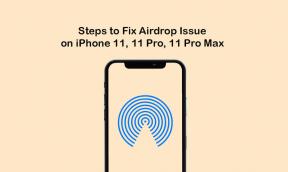المشكلات الشائعة في UmiDigi A1 Pro- Wi-Fi و SIM والكاميرا والبلوتوث والمزيد
مشاكل شائعة / / August 05, 2021
لقد ولت تلك الأيام التي تم فيها شراء الهواتف الذكية للأزياء فقط. في الوقت الحالي ، لا يتم شراء الأدوات المصغّرة المتاحة للسبب نفسه فحسب ، ولكن بشكل رئيسي لأنها محمّلة بميزات تهدف إلى جعل حياتنا أكثر تفوقًا. يوجد العديد من المزودين في السوق اليوم ويمكنك ببساطة المضي قدمًا مع أي منهم دون القلق بشأن أي شيء. اكتسبت UmiDigi الكثير من الشهرة والسمعة لمجرد أنها قدمت بعض الأدوات في السنوات الأخيرة التي ليس لها منافس حقًا من حيث الميزات. أطلقت Umidigi مؤخرًا هاتفًا ذكيًا جديدًا يسمى UmiDigi A1 Pro. سنناقش اليوم المشاكل الشائعة لـ UmiDigi A1 Pro وكيفية إصلاحها.
UMIDIGI A1 Pro كميزات فابلت شاشة بقياس 5.5 إنش توفر لك تجربة بصرية حية ومختلفة. كاميرات ثلاثية ، 13.0 ميجا بكسل + 5. ميجا بكسل الكاميرات الخلفية المزدوجة و 5.0 ميجا بكسل كاميرا أمامية ، يمكنك الاستمتاع بصور عالية الدقة. يأتي مع معظم الميزات التي توقعناها من الفابلت ، بما في ذلك 3 جيجا بايت رام و 16 جيجا بايت روم للتخزين مجهزة نظام التشغيل Android 8.1 Oreo يمكنك ممارسة الألعاب بشكل أسرع. الى جانب ذلك ، 3150 مللي أمبير بطارية ذات سعة كبيرة توفر لك تجربة طويلة. دعونا نرى في هذه المقالة بعض المشاكل الشائعة وطرق إصلاحها.

جدول المحتويات
-
1 مشاكل وإصلاحات UMIDIGI A1 Pro الشائعة:
- 1.1 1. المشكلات المتعلقة ببطاقة SIM:
- 1.2 2. قضايا الاتصال:
- 1.3 4. مشاكل GPS:
- 1.4 5. شاشة تعمل باللمس لا تستجيب
- 1.5 6. جودة الكاميرا رديئة
- 1.6 7. لم يتم اكتشاف الذاكرة أو بطاقة SD في الهاتف.
- 1.7 8. مشاكل الأداء في UMIDIGI A1 Pro:
- 1.8 9. قضايا الانهاك:
- 1.9 10. استنزاف البطارية والشحن البطيء:
- 1.10 11. لا يتعرف UMIDIGI A1 Pro على Windows 10:
- 1.11 12. السلوك غير المنتظم لـ Apps:
- 1.12 13. متجر Google Play لا يقوم بتنزيل التطبيقات:
- 1.13 الكلمات الأخيرة:
مشاكل وإصلاحات UMIDIGI A1 Pro الشائعة:
سنذكر هنا مشاكل UMIDIGI A1 Pro الشائعة والإصلاحات التي يمكن الوثوق بها ببساطة كما تم اختبارها. سيكون من الأفضل لك أن تضع في اعتبارك أنك لست مسؤولاً عن أي مشكلة تحدث للهاتف الذكي بسبب إهمالك أثناء اتباع الطرق.
من أجل مواكبة الوتيرة السهلة جدًا نحو ذلك ، سيتم تقديمك لأفضل الحلول والأساليب الممكنة لمواجهة جميع المشكلات الشائعة مع هذا الهاتف الذكي.
1. المشكلات المتعلقة ببطاقة SIM:
مع فتحة SIM المزدوجة ، تحصل على دعم 2G و 3G و 4G أيضًا في UMIDIGI A1 Pro.
2G: GSM B2 / B3 / B5 / B8
الجيل الثالث 3G: WCDMA B1 / B2 / B4 / B5 / B8
4G: FDD-LTE B1 / B2 / B3 / B4 / B5 / B7 / B8 / B12 / B17 / B19 / B20
TDD-LTE B38 / B40 / B41
يوجد دعم لبطاقتي SIM مع Nano + Nano أو micro SD. نظرًا لأن بطاقات SIM تميل إلى لعب الدور الأكثر حيوية في أي هاتف ذكي ، فإن أي مشكلة تتعلق بالشيء نفسه يمكن أن تؤثر عليك كثيرًا. لذلك إذا صادفت أي شيء من هذا القبيل ، فإليك مرجع:
- تحقق مما إذا كانت بطاقة SIM تالفة جسديًا في أي مكان.
- انتقل إلى إعدادات الهاتف واختر الشبكة يدويًا.
- تحقق من مشاكل التوافق ، إن وجدت.
- تعرف على ما إذا كنت قد أدخلت بطاقة SIM بشكل صحيح في الفتحة الخاصة بها أم لا.
- في بعض الأحيان ، قد يكون للبطاقة تردد تشغيل لا يتطابق مع سماعة الهاتف.
- قد تكون هناك فرصة لتلف فتحة بطاقة SIM جسديًا.
- تأكد من أنك لا تستخدم هاتفك في وضع الهاتف.
- تعطيل وضع الطيران إذا كان قيد التشغيل.
- يمكن أن تحدث المشكلة أيضًا بسبب انخفاض قوة الإشارة.
- التغيير أو بشكل أكثر دقة ، أقترح عليك استبدال بطاقة SIM الخاصة بك إذا لم يعمل أي شيء آخر.
2. قضايا الاتصال:
يلعب اتصال أي هاتف ذكي دورًا مهمًا. لا يفضل الجميع بطاقات SIM أو تطبيقات مشاركة البيانات عبر الإنترنت مثل Xender أو Shareit. تشترك تقنية Bluetooth ، بالإضافة إلى اتصال Wi-Fi ، في جزء كبير من أي هواتف ذكية في ميزاتها. في UMIDIGI A1 Pro ، تحصل على نقطة اتصال Wi-Fi و NFC ومقبس سماعة الرأس و Wi-Fi Direct. للاتصال السلكي ، تحصل على Micro USB v2.0 مع وظيفة OTG والشحن والتخزين الشامل.
مع كل ميزات الجودة هذه تأتي أيضًا إلى بعض المشاكل. بعضها خطير للغاية والبعض الآخر شائع ويسهل الوصول إليه. فيما يلي بعض الحلول إذا واجهت أي مشاكل من هذا القبيل في اتصال UMIDIGI A1 Pro.
بالنسبة لمشكلات اتصال Bluetooth ، يمكنك تجربة ما يلي:
- لتبدأ بأبسط وأسهل ما يمكنك القيام به ، قم بإيقاف تشغيل Bluetooth ثم قم بتشغيله مرة أخرى. صدقني أن هذا يعمل بشكل أفضل للجميع.
- في وقت واحد ، لا تحدد عددًا كبيرًا من الملفات لنقلها.
- إذا تم تمكين وضع توفير الطاقة بجهازك ، فقم بتعطيله
- تحقق مرة واحدة مما إذا كان جهازك متصلاً بالجهاز القريب أولاً.
- اتبع العملية الصحيحة المطلوبة للاتصال بالأجهزة الجديدة.
- قم بتنظيف ذاكرة التخزين المؤقت لتطبيق Bluetooth قبل أن تتوقع أن تعمل بشكل رائع.
- امسح أسماء الأجهزة المتصلة سابقًا في سجل Bluetooth.
- أغلق جميع التطبيقات التي يمكنها الوصول إلى Bluetooth إذا كانت تعمل في الخلفية.
- تحقق مما إذا كانت الملفات أو البيانات التي ترغب في مشاركتها لا تحتوي على أي مشاكل فيروسات أو في التوافق.
- تأكد من أن هوائي البلوتوث يعمل بشكل صحيح وأنه غير تالف داخليًا.
- تأكد من أنك لا تنتهك سياسات مستخدم البلوتوث.
- أقل ما يمكنك فعله هو إعادة ضبط جهازك ولكن تأكد من أن لديك نسخة احتياطية من بياناتك بالكامل أولاً وإلا فقد تفقدها في هذه العملية.
بالنسبة إلى مشكلات اتصال Wi-Fi ، إليك الحلول التي يمكنك تجربتها:
- بادئ ذي بدء ، حاول إعادة تشغيل جهاز التوجيه والمودم أيضًا. هذه هي أبسط طريقة لجعلها تعمل مرة أخرى.
- افتح إعدادات LAN وتحقق مما إذا لم يتم تعطيلها.
- افتح شبكة Wi-Fi التي ترغب في الاتصال بها. انقر عليها ثم انقر فوق "نسيت" ، ابحث عنها مرة أخرى وأعد الاتصال بها.
- يجب إغلاق التطبيقات التي يمكنها الوصول إلى شبكة Wi-Fi الخاصة بك والتي تعمل في الخلفية.
- ربما لم تعد خدمة الإنترنت متاحة. تحقق من ذلك.
- تأكد من عدم حدوث أي ضرر مادي للمودم.
- تحقق من تكوين المودم.
- إذا تم استخدام عرض النطاق الترددي المخصص بالفعل ، فقد تكون المشكلة موجودة بسبب هذا السبب أيضًا.
- قد يكون هناك قوة إشارة ضعيفة.
- إذا لم يكن لاسلكيًا ، فتحقق من اتصال الكابل واعرف ما إذا كانت الأسلاك متصلة بشكل صحيح أم لا.
- إذا كان المودم به عدد من الأجهزة المتصلة به ، فحاول فصل بعضها.
[su_note note_color = ”# fef0ef” text_color = ”# 000000 ″] يمكنك الآن اتباع دليلنا الآخر على كيفية تعزيز إشارة WiFi على هاتف Android الخاص بك[/ su_note]
4. مشاكل GPS:
- ترتبط المشكلات المتعلقة بنظام تحديد المواقع العالمي (GPS) في الغالب بالشبكة. يجب أن تنتبه جيدًا لإصلاحه. فيما يلي بعض أفضل الطرق الممكنة لمساعدتك على مواكبة الوتيرة ببساطة:
- يجب إيقاف تشغيل بيانات الهاتف
- إذا كنت في الطابق السفلي ، فقد لا تكون هناك قوة إشارة مناسبة ، فستكون المشكلة قائمة.
- قم بتحديث تطبيق الخرائط والملاحة على الجهاز بانتظام.
- تأكد من تحديث نظام التشغيل الخاص بك.
- إذا كنت في مكان داخلي ، فاخرج من المبنى.
هنا هو دليل بسيط على كيفية تحسين إشارة GPS على جهاز Android الخاص بك.
5. شاشة تعمل باللمس لا تستجيب
نوع عرض UMIDIGI A1 Pro هو زجاج منحني OGS (حل زجاجي واحد). لديها دعم متعدد اللمس. UMIDIGIA1 Pro كفابلت يتميز بشاشة 5.5 بوصة تمنحك تجربة بصرية حية ومختلفة
دقة ١٤٤٠ × ٧٢٠ بكسل. في بعض الأحيان تواجه مشكلات تتعلق بعدم استجابة الشاشة وفي تلك الأوقات ، يمكنك تجربة بعض الطرق التالية للتغلب عليها.
- نظف الشاشة بشكل صحيح ضد الزيت والجزيئات غير المنتظمة.
- تأكد من عدم تلف شاشة الجهاز ماديًا.
- اختر إغلاق جميع التطبيقات التي تعمل في الخلفية بعد ذلك.
- قم بتعطيل خيار انعكاس الشاشة إذا تم تمكينه.
- تأكد من أن نظام التشغيل ليس قديمًا جدًا. قم بالتثبيت في حالة وجود تصحيح أو توفر تحديث أساسي.
- افتح الهاتف في الوضع الآمن وتحقق مما إذا كانت هناك مشكلات تواجهك الآن.
- تحقق مما إذا لم يكن لديك ذاكرة كاملة للهاتف مليئة بالبيانات.
[su_note note_color = ”# fef0ef” text_color = ”# 000000 ″] اتبع بعضًا من طرق إصلاح شاشة اللمس لا تعمل على مشكلة Android.[/ su_note]
6. جودة الكاميرا رديئة
تأتي الكاميرا مع كاميرا مزدوجة ، واحدة أمامية وواحدة خلفية. كاميرات ثلاثية مع 13.0 ميجا بكسل + 5. ميجا بكسل كاميرا خلفية مزدوجة بدقة 5 ميجا بيكسل ، يمكنك الاستمتاع بصور عالية الدقة.
على الرغم من أن جميع الميزات جيدة حقًا وتعزز جودة الصورة ، فقد تواجه في بعض الأحيان بعض المشكلات الشائعة معها. فيما يلي بعض الحلول لتجربة كاميرا ذات جودة سيئة.
- ابدأ بالأكثر شيوعًا أولاً ، تأكد من تنظيف العدسة قبل استخدام الكاميرا. يمكن أن تساعد العدسة المتسخة بالتأكيد في تدمير الصورة.
- قد يكون السبب الآخر للصورة السيئة هو أنك قد لا تستخدم الكاميرا من خلال التطبيق الافتراضي الخاص بها.
- حاول تحديد وضع التصوير وفقًا للموقف للحصول على نتائج أفضل.
- تذكر أن تركز على الشيء قبل الالتقاط. هذا يمكن أن يعزز الجودة في نواح كثيرة.
- استخدم المصباح عند الحاجة وعند الحاجة.
- يمكن أن تنتج الصور غير الواضحة عن طريقة استخدام الكاميرا. إذا كنت لا تستخدمه كما هو موصوف من قبل الشركة المصنعة في الدليل ، فقد تواجه مشاكل.
- من إعدادات الكاميرا ، اختر وضع الإخراج للصور كـ HD.
- قم بإزالة غطاء الشاشة المثبت مسبقًا من الهاتف.
- تحقق مما إذا كانت الكاميرا بها أي نوع من الأضرار الداخلية لأن هذا قد يتسبب في إعاقة جودتها.
7. لم يتم اكتشاف الذاكرة أو بطاقة SD في الهاتف.
نوع الذاكرة الذي تحصل عليه في UmiDigi A1 Pro هو LPDDR3. توجد ذاكرة تخزين مؤقت وذاكرة داخلية 3 جيجا رام. يأتي مزودًا بمعظم الميزات التي توقعناها من الهاتف ، بما في ذلك ذاكرة وصول عشوائي (RAM) بسعة 3 جيجا بايت وذاكرة تخزين داخلية بسعة 16 جيجا بايت ومزودة بنظام تشغيل Android 8.1 يمكنك تشغيل الألعاب بشكل أسرع. إذا واجهت أي مشاكل متعلقة بالذاكرة مع الهاتف ، فيمكنك البحث عن الحلول أدناه.
- بادئ ذي بدء ، حاول إعادة تشغيل هاتفك وتحقق مما إذا كانت الأشياء تحت سيطرتك.
- تأكد من جودة بطاقة الذاكرة التي تستخدمها.
- قم بتهيئة البطاقة قبل استخدامها في حالة استخدامها بالفعل في هاتف آخر.
- حاول إزالته وإدخاله مرة أخرى وبشكل صحيح.
- قد تكون البطاقة بها خلل فني متعلق بها.
- قد تكون فتحة بطاقة الذاكرة في الهاتف تالفة.
- تحقق وتأكد من عدم وجود أي ضرر مادي على البطاقة.
- إذا كان ممتلئًا بالكامل ، فاحذف بعض البيانات.
8. مشاكل الأداء في UMIDIGI A1 Pro:
في أوقات معينة لا نعرف السبب الدقيق لذلك ولكن أداء هاتفك يتباطأ. كما لو أن نوعًا من الفيروسات قد أصابها بشدة. مع كل شيء آخر في الوضع الطبيعي ، لا تعرف كيف تتغلب على هذا التأخر. إليك ما يمكن أن يساعدك:
- أعد تشغيل هاتفك وهذا يمكن أن يحل مشكلتك في بعض الأحيان.
- قم بتحديث جميع التطبيقات التي يجب أن تكون معلقة.
- لا تستخدم هاتفك أثناء الشحن.
- لا تقم بتثبيت التطبيقات التي لا تحتاجها حتى في الهاتف.
- تأكد من عدم تنزيل البيانات بكميات كبيرة أثناء قياس أداء جهازك.
- تفضل دائمًا Wi-Fi على بيانات الهاتف المحمول إذا كانت متوفرة.
- إذا كانت ذاكرة الجهاز ممتلئة ، امسح بعض البيانات التي لم تعد تهمك.
- تحقق من جميع وظائف التطبيقات واختر إزالة ذاكرة التخزين المؤقت لكل منهم واحدًا تلو الآخر.
- أعد ضبط هاتفك إذا لم تنجح الطرق الأخرى ولكن تأكد من أن لديك نسخة احتياطية من جميع بياناتك التي قد تضيع في وقت إعادة التعيين.
9. قضايا الانهاك:
الآن ، قد يكون هذا بسبب عدد من العوامل مثل مشاكل البطارية أو الاستخدام الزائد أو العديد من التطبيقات التي تعمل في الخلفية وتستهلك الذاكرة وقريبًا. ولكن إذا لم يتم إصلاح ذلك ، فقد يؤدي ذلك إلى عدد من المشكلات ، فيما بعد ، والتي تنطوي على أكبر قدر من إلغاء ضمان جهازك. لا تهتم ، إليك شيء يمكنك تجربته للتغلب عليه:
- قد تكون الوظيفة غير الصحيحة للأجهزة أحد الأسباب الشائعة لهذه المشكلة. ومع ذلك ، هذا لا يعني أن جهازك يواجه فعليًا خللًا كبيرًا في الأجهزة.
- قد تسبب أجهزة الشحن أو بنوك الطاقة الرخيصة ومنخفضة الجودة المتوفرة في السوق تهديدًا حقيقيًا لجهازك مثل هذا. من الأفضل دائمًا الابتعاد عن مثل هذه المنتجات المكررة.
- قد يتسبب تثبيت الغطاء الخلفي على الهاتف في بعض الأحيان في حدوث هذه المشكلة أيضًا
- ما عليك سوى تعطيل التطبيقات المثبتة من مصادر الجهات الخارجية.
- إذا كانت هناك بعض الميزات التي تم تشغيلها عندما لا تكون قيد الاستخدام ، فتابع إيقاف تشغيلها
- قد تكون هناك بعض التحديثات المهمة التي لم يتم تنزيلها وتثبيتها في الهاتف بعد. تحقق من ذلك
- تأكد من أنك لا تعتمد كثيرًا على بيانات الجوال عندما يتعلق الأمر بتنزيل الملفات الثقيلة
- تحقق مما إذا كانت هناك مشكلة في الهاتف تتعلق بالتهوية
- ستكون إعادة ضبط المصنع هي الخيار الأخير ، وإذا لم يؤد ذلك إلى حل مشكلتك ، فربما تحتاج إلى الاتصال بأحد الخبراء.
[su_note note_color = ”# fef0ef” text_color = ”# 000000 ″] اتبع بعضًا من طرق إصلاح هاتف Android من السخونة الشديدة.[/ su_note]
10. استنزاف البطارية والشحن البطيء:
الجزء الأكثر بروزًا حول UMIDIGI A1 Pro هو بالفعل أداء بطاريته. بطارية 3150 مللي أمبير يمكن شحنها بالكامل في حوالي 3 ساعات. يحتوي على بطارية جيدة جدًا من أجل التحمل الفائق. القوة الأبدية الداعمة تجعل عملك ومتعتك أكثر إثارة. حتى في حالة مواجهة أي مشاكل أو إزعاج ، يمكنك تجربة هذه الطرق وفقًا لموقفك:
- يعكس الاستنزاف السريع للبطارية أن الكثير من التطبيقات تعمل في الخلفية ويتم تشغيل بعض الميزات مثل نقطة الاتصال بسرعة.
- إذا كان ذلك ممكنًا بالنسبة لك ، فاحرص على إيقاف تشغيل بيانات الجوال عند عدم استخدامها.
- إذا كنت تتذكر آخر تطبيق قمت بتثبيته وبعد ظهور المشكلة ، فقم بإلغاء تثبيته.
- لا تلعب ألعابًا معقدة وتستهلك مساحة وبيانات أكبر.
- في حالة تشغيل خيار مشاركة الشاشة ، قم بإيقاف تشغيله.
- لا تشحن هاتفك بطريقة لا توصي بها الشركة المصنعة.
- اشحن هاتفك دائمًا بالشاحن الأصلي.
- تأكد من عدم وجود المشكلة بسبب خلل في مقبس الطاقة أو بنك الطاقة أو كابل الشحن أو محول الشحن.
11. لا يتعرف UMIDIGI A1 Pro على Windows 10:
صدق أو لا تصدق ، لا تستطيع الهواتف الذكية أداء جميع مهامها دون مساعدة إضافية من الأدوات أو الأجهزة الأخرى. إنها تعتمد إلى حد كبير إلى حد كبير على أدوات البرامج والتطبيقات وغيرها من الميزات الجديدة. ومن ثم ، من الضروري أن تكون متصلاً بهذه الأدوات أو الأجهزة أيضًا لتحقيق عائد أفضل. إذا واجهت أي مشكلة في توصيل UMIDIGI A1 Pro بنظام التشغيل Windows 10 ، فإليك ما يمكنك تجربته:
- مرة أخرى ، أبسط وضع أولاً. أعد تشغيل هاتفك الذكي وتحقق مرة أخرى إذا كان الاتصال على ما يرام الآن.
- تأكد من تثبيت برامج تشغيل الهاتف على نظام Windows الموجود على جهاز الكمبيوتر.
- تحقق مما إذا كانت برامج تشغيل USB جيدة. قم بتحديثها في حالة توفر إصدار جديد.
- حدد دائمًا وضع MTP على الهاتف.
- تأكد من أن كبل التوصيل الذي تستخدمه في حالة عمل مناسبة.
- تحقق مما إذا كان الجهاز لا يعاني من أي ضرر مادي في الفتحة.
- قم بإزالة كافة القيود المفروضة على الاتصالات الجديدة.
- استخدم منفذًا آخر ببساطة إذا كان أحدها لا يعمل.
- تحقق وتأكد من أن السياسات المخصصة للمستخدمين لا تنتهكها.
12. السلوك غير المنتظم لـ Apps:
في بعض الأحيان ، تكتشف أن تطبيقاتك تتسبب في تأخير UMIDIGI A1 Pro. إذا لم يتم حل هذه المشكلة ، فقد تتسبب في الكثير من المتاعب لك لاحقًا. تطبيقاتك هي أكبر المساهمين في تجربة استخدام هاتفك الذكي. كلاهما يمكن أن يعزز أو يفسد استخدامه. ومن ثم للتعامل مع المشكلات المتعلقة بذلك ، إليك بعض الطرق التي يمكنك اتباعها وتجربتها.
- أسهل الخيارات هو إعادة تشغيل هاتفك والتحقق مرة أخرى إذا لم تعد المشكلة موجودة.
- تأكد دائمًا من أنك تستخدمها باتباع جميع السياسات الخاصة بالتطبيقات العادية.
- امسح ذاكرة التخزين المؤقت لجميع التطبيقات التي قمت بتثبيتها في هاتفك.
- قم بتحديث التطبيقات التي يجب أن تكون كذلك.
- تحقق وتأكد من وجود التطبيقات في ذاكرة الطرف الثالث. إذا كانت هذه هي الحالة ، فقم بتحويلها إلى الذاكرة الافتراضية للهاتف.
- تجنب التثبيت من مصادر الطرف الثالث.
13. متجر Google Play لا يقوم بتنزيل التطبيقات:
في بعض الأحيان ، لن يقوم Google Play بتثبيت التطبيقات. هناك نوعان من الإصلاحات الشائعة. الأول هو مسح ذاكرة التخزين المؤقت لـ Google Play والآخر هو محو سجل Google Play.
- امسح ذاكرة التخزين المؤقت لـ Google Play: لمسح ذاكرة التخزين المؤقت لـ Google Play ، انتقل إلى الإعدادات> التطبيقات> مرر لليمين لتحديد علامة التبويب "الكل"> حدد موقع متجر Google Play وامسح ذاكرة التخزين المؤقت والبيانات. في النهاية ، أعد تشغيل هاتفك.
- مسح سجل Google Play: على الرغم من أنني متشكك في هذا الإصلاح ، فإن تجربته يمكن أن تكون مفيدة للغاية. لهذا الغرض ، افتح متجر Google Play. انتقل إلى علامة التبويب الإعدادات. اختر مسح المحفوظات.
- أعد تثبيت متجر Google Play: لهذا الغرض ، انتقل إلى الإعدادات> التطبيقات> اسحب لليمين وحدد علامة التبويب "معطل". ثم حدد موقع متجر Google play. يمكنك إعادة تمكينه من خلال النقر على الأيقونة التي تقول "إعادة التمكين".
بعض مشاكل التطبيق المعروفة:
- كيف أصلح تطبيق Pandora الذي يتعطل باستمرار على هاتفي؟
- كيفية إصلاح خطأ تعطل تطبيقات Twitter على أي هاتف يعمل بنظام Android؟
- طرق سهلة لإصلاح المعرض تحافظ على التعطل أو الإغلاق بقوة في أي هاتف ذكي
- كيفية إصلاح Nova Launcher Crash على أي هاتف ذكي يعمل بنظام Android
- يتعطل تطبيق Facebook كل دقيقة بشكل متكرر. كيف تصلح؟
- كيفية إصلاح WhatsApp الذي يتعطل باستمرار على جهازك [الإصلاح السريع]
الكلمات الأخيرة:
أتمنى أن تكون المقالة مفيدة لكم جميعًا! أفترض أنك ربما تكون قد حللت جميع المشكلات الشائعة التي واجهتها أو تواجهها أو يمكنك حل هذه المشكلات الشائعة إذا حدثت في المستقبل القريب باستخدام UMIDIGI A1 Pro. لمزيد من هذه التحديثات والمعلومات قم بالاشتراك في النشرة الإخبارية ، إذا لم تكن قد فعلت ذلك بعد. أيضًا ، لا تتردد في كتابة أي اقتراحات أو استفسارات في قسم التعليقات أدناه.